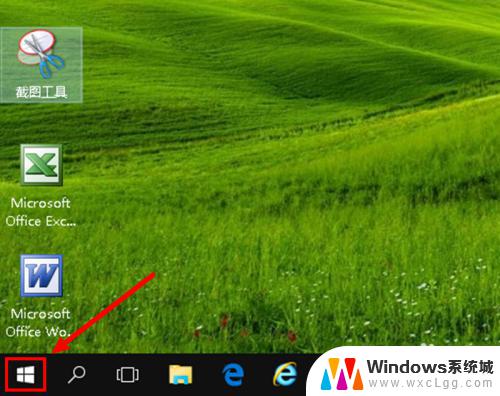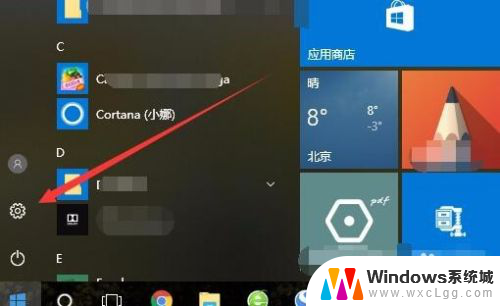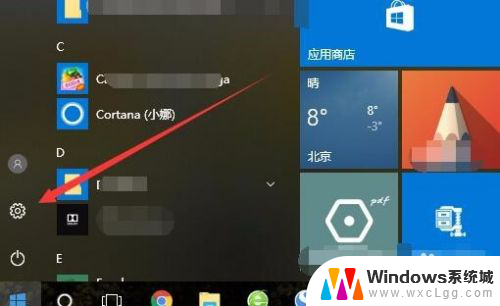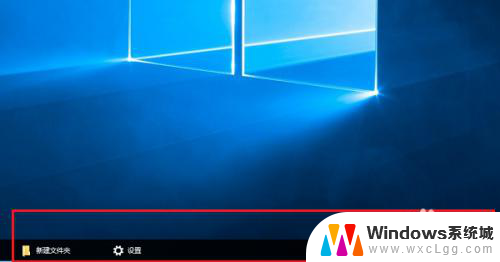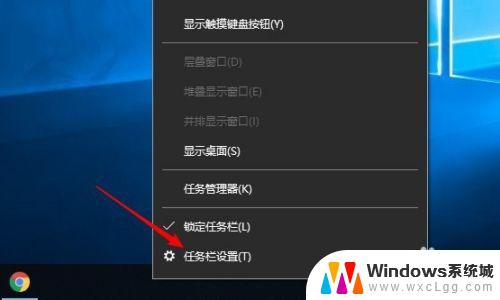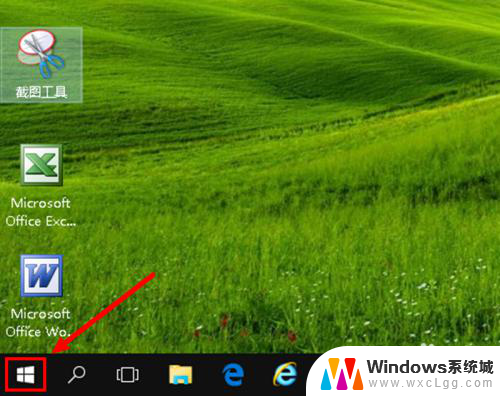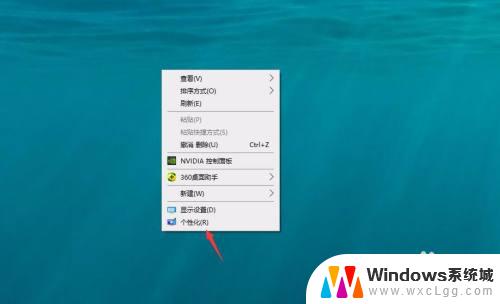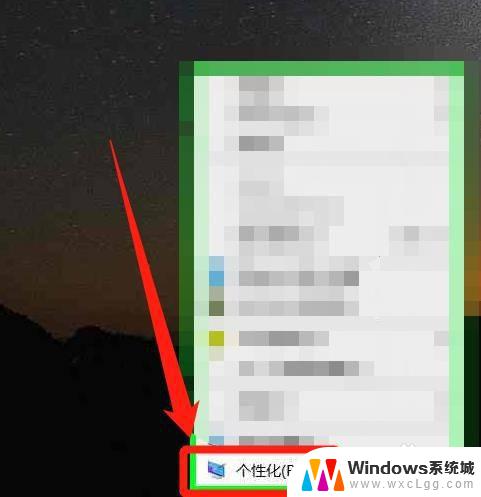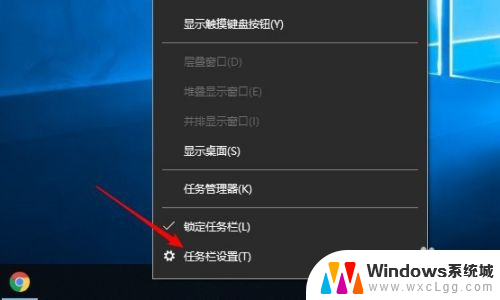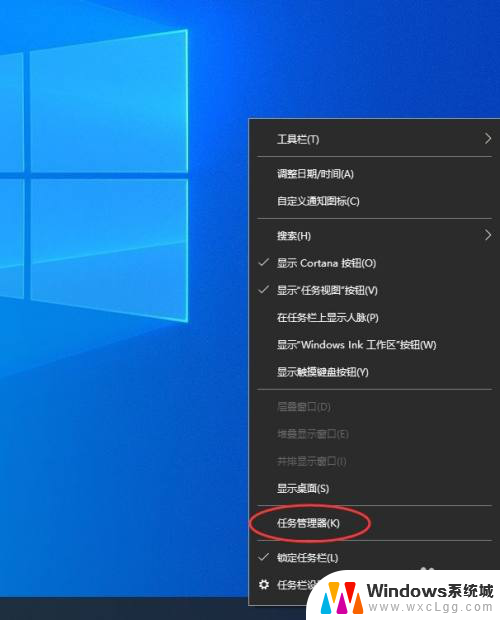任务栏可以改变宽度吗 如何调整win10任务栏宽度
更新时间:2024-02-20 13:43:47作者:xtyang
任务栏是我们在Windows 10操作系统中经常使用的一个重要工具,它方便我们快速切换程序和查看通知,有时候我们可能希望调整任务栏的宽度,以适应个人使用习惯或者屏幕大小。任务栏可以改变宽度吗?如何调整Win10任务栏的宽度呢?在本文中我们将详细介绍这个问题,并给出相应的解决方法。让我们一起来探索吧!
具体方法:
1.将鼠标移动到任务栏上,点击鼠标右键。
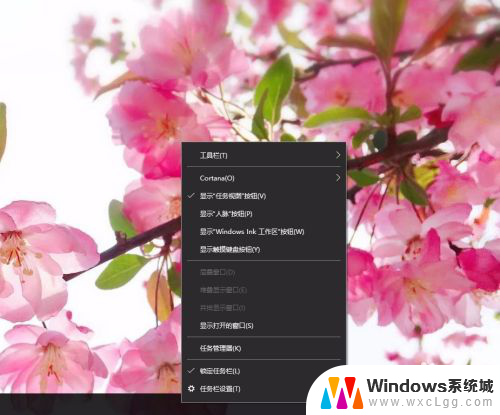
2.选择其中的“锁定任务栏”,即取消度任务栏的锁定。
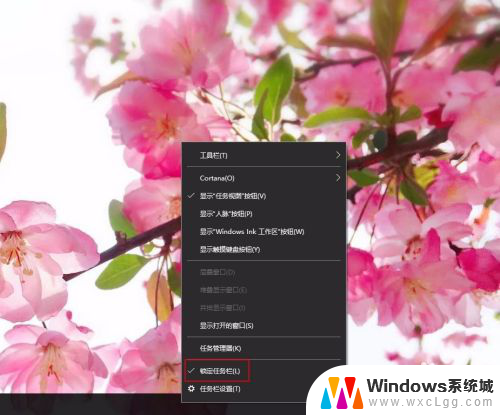
3.取消任务栏的锁定后,将鼠标移到任务栏和桌面之间的位置,这时鼠标会变成双箭头的样式。
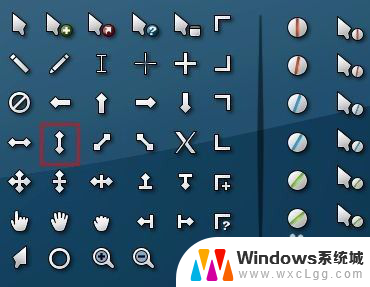
4.这时候按住鼠标左键,将任务栏拖动到自己想要的宽度即可。

5.在没固定任务栏的时候我们可以随时对其宽度进行调节。

6.调节好后我们再用刚才同样的方法将任务栏锁定好就可以了。注意调节任务栏宽度的时候,桌面上的图标位置也会随之改变。所以调节后需要重新排列一下桌面图标。
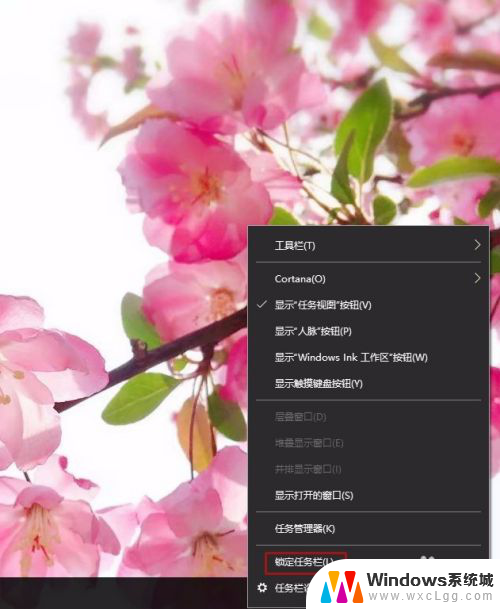
以上就是任务栏是否可以调整宽度的全部内容,需要的用户可以根据小编的步骤进行操作,希望对大家有所帮助。